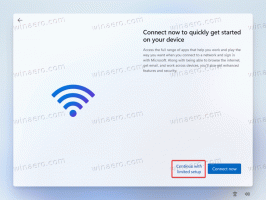Lubage või keelake Microsofti kontode jaoks paroolita sisselogimine
Kuidas lubada või keelata paroolita sisselogimine Microsofti kontode jaoks Windows 10-s
Turvalisuse parandamiseks ja sujuvamaks sisselogimiskogemuseks saate nüüd lubada oma Windows 10 seadmes Microsofti kontode jaoks paroolivaba sisselogimise. Siin on, kuidas seda saab teha.
Alustades operatsioonisüsteemiga Windows 10 Build 18936 (20H1, Kiire helin), saate lubada uue Paroolita sisselogimine funktsioon Microsofti kontode jaoks teie Windows 10 seadmetes. Paroolita sisselogimise lubamine lülitab kõik teie Windows 10 seadme Microsofti kontod kaasaegsele autentimisele Windows Hello näo, sõrmejälje või PIN-koodiga. Kui teil pole Window Hello konfigureeritud, aitab Windows 10 teil seda konfigureerida.
Ettevõtte sõnul võimaldab uus funktsioon kasutajatel paroolidest vabaneda ja parandada oma kontode turvalisust. Selle asemel lubab ettevõte teil oma telefoninumbriga sisse logida. Ametlikus teadaandes öeldakse järgmist.
Täna kuulutame välja toe Windowsi seadistamiseks ja sisselogimiseks telefoninumbri kontoga, ilma et peaksite parooli looma või sellega tegelema! Kui teil on oma telefoninumbriga Microsofti konto, saate sisselogimiseks kasutada SMS-koodi ja seadistada oma konto operatsioonisüsteemis Windows 10. Kui olete oma konto seadistanud, saate Windows 10 sisselogimiseks kasutada Windows Hello Face'i, sõrmejälge või PIN-koodi (olenevalt teie seadme võimalustest). Parooli pole kuskil vaja!
Seega võimaldab operatsioonisüsteem kasutajal oma telefoninumbriga sisse logida. OS saadab kinnituskoodi, kui olete selle telefoninumbri Microsofti kontoga linkinud. Kui olete toimingu kinnitanud, sisestades saadud koodi, loob see teile uue kasutajakonto, mida saab täiendavalt konfigureerida kasutama mis tahes olemasolevat paroolivaba autoriseerimisvalikut, näiteks PIN-koodi või Sõrmejälg.
Enne selle funktsiooni lubamist pidage meeles järgmist. Paroolita sisselogimisfunktsioon ei tööta selle kirjutamise seisuga turvarežiimis. Kui käivitate turvarežiimi, peate jätkama kohaliku kontoga, millel on traditsiooniline kasutajanimi ja a parool. Ilma kohaliku kontota ei saa te jätkata.
Microsofti kontode jaoks paroolita sisselogimise lubamiseks
- Avage Seaded.
- Avage Kasutajakontod > Sisselogimisvalikud.
- Lülitage all olev lülitusvalik sisse Muutke oma seade paroolivabaks.
- Selle valiku saab hiljem keelata.
Sa oled valmis!
Teise võimalusena saate selle valiku lubada või keelata registri näpunäidetega. Seda saab teha järgmiselt.
Lubage Microsofti kontode jaoks paroolita sisselogimine registri näpunäidetega
- Ava Registriredaktori rakendus.
- Minge järgmisele registrivõtmele.
HKEY_LOCAL_MACHINE\SOFTWARE\Microsoft\Windows NT\CurrentVersion\PasswordLess\Device. Vaadake, kuidas avada registrivõti ühe klõpsuga. - Paremal muutke või looge uus 32-bitine DWORD-väärtus DevicePasswordLessBuildVersion.
Märkus. Isegi kui olete töötab 64-bitine Windows peate ikkagi looma 32-bitise DWORD-väärtuse. - Määrake selle väärtuseks 2, lubage paroolita sisselogimisfunktsioon.
- Väärtuse andmed 0 keelavad selle.
Aja säästmiseks saate alla laadida järgmised registrifailid:
Laadige alla registrifailid
Tagasivõtmise näpunäide on kaasas.
Kui olete paroolita sisselogimise funktsiooni lubanud, saate seda kasutama hakata. Vaata
Kuidas kasutada Windows 10-sse sisselogimiseks paroolita kontosid
See on kõik.
Huvipakkuvad artiklid:
- Logige Windows 10-s automaatselt sisse kasutajakontole
- Logige Windows 10-s automaatselt sisse Microsofti kontoga
- Lubage Windows 10 ekraanisäästja paroolikaitse
- Vältige Windows 10 paroolide sünkroonimist seadmete vahel
- Muutke Windows 10 ekraanisäästja parooli ajapikendusperioodi